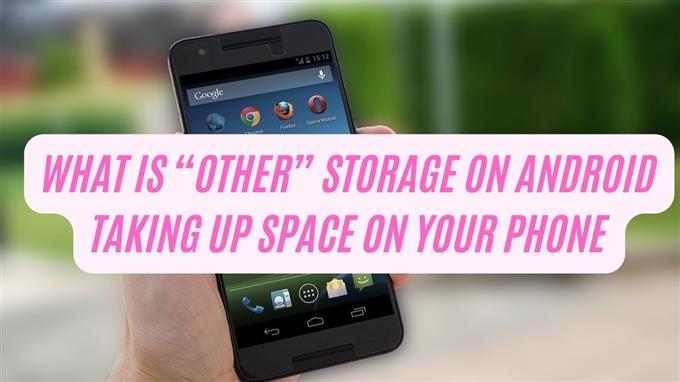Har du noen gang lurt på hva som er den «andre» lagringen som vises på Android -telefonens internminne? Dette er tilfeller når du ikke vil kunne laste ned apper på grunn av utilstrekkelig lagring, og når du sjekket lagringsplassen din, tar den «andre» lagringen opp plassen din. Android setter de uidentifiserte lagringsfilene til «annen» lagring. I dagens innlegg, la oss snakke om at denne «andre» lagringen betyr og hvordan kan du rydde opp i den interne lagringen for å fjerne litt plass.


Hva er «annen» lagring på Android
Android er et operativsystem som fungerer bra med hensyn til styring av filene. Det meste av tiden, med flere annonser og apper som blir større, tar det for mye lagringsplass. Selv om det er stor lagringskapasitet Android -telefonfiler som dokumenter, videoer, bilder, apper og spill, konsumerer fortsatt lagringsplassen din. Noen av filene er lagret i den «andre» lagringsplassen. Den «andre» lagringen er navnet som er gitt til datafiler som er uspesifisert
Nedenfor er en liste over hva som vanligvis lagres i den «andre» lagringsplassen på Android -enheten din.
private appdata
Jeg antar at du nå allerede har merket at den «andre» lagringen tar plass til din interne lagring, dette er forårsaket av private appdata. Hvilke private appdata? Dette er ekstra filer og eller mislykkede OTA (over-the-air programmeringsoppdateringer).
Bortsett fra det, er det tilfeller når noen streamingtjenester ikke kan slette cache -filer som fyller telefonens lagring.
mislykket sikkerhetskopitjeneste
Det er to måter å sikkerhetskopiere mobildata, gjennom Google Cloud Drive, eller det er også andre tjenester som lar deg gjøre sikkerhetskopi, men med et gebyr.
Å synkronisere datafiler til Cloud kan være fordelaktig, slik at datasene vil bli sikkerhetskopiert, filene kan lett få tilgang til når som helst selv om enheten allerede er lite på lagringsplass. Tjeneste som vanligvis er inkludert i Google Cloud Sync -filer eller sikkerhetskopi inkluderer sikkerhetskopiering av Giles, passord og andre filer.
Det er tilfeller når det er en feil som ofte er forårsaket av nye funksjoner og de siste oppdateringene. Det er grunnen til at når en feil skjer, kan det noen ganger forårsake mislykkede sikkerhetskopier, og det vil vises på den «andre» lagringen på Android -enheten.
mislykkede OTA -oppdateringer
Som tidligere nevnt, lagres også en mislykket OTA (over-the-air-programmering) -oppdateringer i kategorien “andre”. Major Android -operativsystem er vanligvis anvendelig for de nyeste Android -enhetene. Det er imidlertid tider hvor OTA -oppdateringen kan møte en feil og til slutt mislykkes forårsaket av en langsom internettforbindelse. Som et resultat vil oppdateringen alltid tilbakestille.
En annen mulig årsak til at mislykkede OTA -oppdateringer skal oppstå er når pingen på internett er relativt høy.
Når mislykkede OTA -oppdateringer skjer, vil disse oppdateringene som ikke ble lastet ned, gå til kategorien «andre» på telefonens interne lagring.
skjult cache og midlertidige filer
Midlertidige filer og hurtigbuffer filer lagres i den «andre» lagringen på Android -enheten. Vi vet alle at appene, nettsteder og nettlesere kobler til internettrett. Det vil vanligvis laste ned data som videoer, bilder, tekst og så mye mer. Det meste av tiden, når du går ut fra disse tjenestene, vil lagringsplassen også bli renset. Selv om det er visse tilfeller når noen av disse filene ikke blir helt slettet. Når det skjer, kan det fylle telefonens interne lagringsplass.
hvordan du kan gratis lagringsplass og slette «annen» lagringskategori på telefonens interne lagring
For at den «andre» lagringen skal stoppe fra å bruke lagringen din, bør disse filene slettes og filer og data ble tømt. Det er forskjellige metoder for å gjøre det, og vi vil diskutere det nedenfor. Metodene kan variere avhengig av telefonmodellen du bruker.


Metode 1: Bruk «Rens opp» på Android -enhet
I dag har de fleste Android -telefoner et opprydningsalternativ som hjelper deg med å rense lagringsplassfyllingene på enheten din som vanligvis ligger på innstillingsappen. Følg trinnene nedenfor for å bruke alternativet.
- På startskjermen på enheten din, trykker du på innstillingsappen for å åpne den.
- Bla nedover og finn lagring. Når du bruker en Samsung -enhet, er lagringsalternativet vanligvis plassert under delen av enhetens omsorg.
- Når du er i lagringsseksjon, som nevnt er hver Android -telefon varierer, er brukergrensesnittet (UI) derfor forskjellig for hver telefonmodeller. Imidlertid kan du fremdeles trykke på varen og deretter slette det.


Metode 2: Bruk File Manager App/Storage Analyzer
En filbehandlingsapp på Android -telefoner hjelper brukere med å lagre, overføre og organisere filer. Det er forskjellige filbehandlingsapper tilgjengelig for andre Android OS eller iOS. Filbehandleren er et nyttig verktøy for å frigjøre lagringsplass på Android -telefoner, samtidig som de lagrer viktige filer på en sikker måte.
Med appen er sorteringsfilen i henhold til filstørrelse posisble som vil hjelpe brukere til å enkelt sortere de store filene våre.
Det ble nevnt tidligere at skjulte og systemfiler noen ganger er lagret i «annen» lagring på Android, med File Manager -appen vil du kunne se avhandlingsfilene, derfor kan du slette filene til gratis lagringsfylling på Android -telefonen din.
En lagringsanalisten derimot brukes til å rengjøre den lokale lagringen av enheten. Den har vanligvis et mer detaljert brukergrensesnitt og hurtigbufferrens som er en innebygd på enheten. På en lagringsanalysator vises lagringen som kakediagrammer eller grafer. Andre detaljer inkluderer filstørrelsen, da filen sist ble åpnet, da den ble opprettet og andre relevante detaljer også.


Metode 3: Kontroller data brukt av proprietære apper
Android -enheter er utstyrt med en innebygd skanner. Det skanner telefonens minne som hjelper brukere å vite om en appdata er det som får en lagring til å fylle opp. Følg trinnene nedenfor for å bruke dette. Merk: Trinnene og metodene varierer med modellen til Android -telefonen du bruker. Her inne bruker jeg en Samsung -enhet.
- På startskjermen til telefonen, trykker du på innstillingsappen.
- Bla ned og trykk på lagringsalternativer.
- Hvis du kan gjøre det, sorter appene på lagringen i henhold til filstørrelsen. På den måten vil det være lettere å se etter og identifisere store filapper som fyller enhetens plass.


Metode 4: Synkroniser bilder og videoer til skylagring
Det meste av tiden har vi en tendens til å ta mange bilder og videoer på enheten din, og ofte glemmer vi å slette unødvendige filer (bilder og videoer) som fyller telefonens interne lagring.
Nå er Android -brukere nå klar over Google Photos -appen. Dette er en forhåndsinstallert app på Android -enheten din. Med denne appen kan du ta sikkerhetskopi av videoene og bildene dine til Google Photos -appen som hjelper brukere med å gratis telefon SPAE.
Å gjøre dette:
- Åpne Google Photos -appen på enheten din.
- Trykk på ikonet som ligger øverst til høyre. Hvis du allerede har startet back -up -prosessen, vil en status for sikkerhetskopieringen vises eller sikkerhetskopierte fullstendig vises.
- Hvis du ikke har begynt å sikkerhetskopiere, kan du trykke på telefoninnstillinger
- Trykk på sikkerhetskopiering og synkronisering
- Veksler på Back Up & Sync -alternativet.


Metode 5: Overfør data til et SD -kort og tilbakestill deretter enhet
Hvis ingen av de nevnte metodene ovenfor lyktes med å tømme “annen” lagring og ledig plass på telefonens interne lagring, er det kanskje på tide at du gjør denne siste metoden.
Til å begynne med, begynn med å bruke et SD -kort. Å overføre data til et SD -kort er enklere og raskere. Bortsett fra det, er det ikke pålagt brukere å ha en sikkerhetskopi av filene og dataene. Til dette:
- Sett inn et SD -kort på enheten din. Forsikre deg om at kapasiteten til Yur SD -kortet er høyere enn den totale lagringen. Merk: Hvis enheten ikke er kompatibel med et SD -kort, kan du bruke en OTG -leser i stedet.
- Sikkerhetskopier opp filen og dataser og lagret passord på SD -kortet ditt manuelt.
- Etter å ha lagret alle filer til SD -kort, tilbakestiller du enheten og bringer den tilbake til standardinnstillingene. Merk: Alle filene blir slettet.
- Sett telefonen som en ny enhet. Velg filer eller filer fra SD -kortet ditt for å gjenopprette det tilbake til enheten din.
Etter dette blir «andre» lagringsservering av catergory ryddet på dette tidspunktet.
ofte stilte spørsmål
- Hva er egentlig den «andre» lagringen på Android -lagring?
Android -operativsystemet legger vanligvis uindentifiserte lagringsfiler til denne kategorien, den «andre» lagringskategorien på telefonen din. Det meste av tiden fyller private appdata vanligvis den «andre» lagringskategorien.
- Hvordan slette andre plasser i Android -lagring?
Hvis du vil minimere den andre lagringsplassen på enheten din, kan det hende du må ta sikkerhetskopi av telefonen enten ved å bruke et SD -kort eller synkronisere filer til skylagring. Etter det, tilbakestiller telefonen og gjenoppretter deretter telefonen fra sikkerhetskopien som ble laget.
- Hvorfor er telefonens lagring full selv når jeg ikke har mange apper lastet ned?
Cache -filer fra spill, nettsted og andre brukes til å lagre data, slik at neste gang du trenger disse dataene, vil det være enklere og raskere. Nyttig ettersom det kan høres, kan cache -filer og data også fylle opp telefonens lagring. Derfor anbefales det å fjerne cache til ledig plass på telefonens interne lagring
pakk det opp
De fleste av oss har opplevd en lav på lagringsplassfeil på et tidspunkt. Etter å ha sjekket telefonens lagring, kan vi ikke la være å lure på hvorfor er det en «annen» lagring og hvorfor tar det plass. Vi har skissert i dette innlegget hvorfor slik lagring eksisterer og hvordan du kan gratis plass til telefonens interne lagring.
Vi håper at denne guiden har hjulpet deg med å øke telefonens lagring ved å slette unødvendige filer og data, spesielt den på det «andre» lagringsalternativet.